SpyEraser (SpyEraserPro 2010, Spy Eraser , Spy Eraser 2010) è un nuovo falso (fake, rogue) antivirus che prima ti infetta il PC o ti fa credere che esista l'infezione e poi ti spinge ad acquistare una versione completa per risolvere le infezioni da virus che risulteranno presenti sul tuo PC.
Si tratta di un software estremamente pericoloso da eliminare / disinstallare / cancellare quanto prima.
La sua esecuzione genera un report con un elenco di file dichiarati infetti.
Ma è proprio il falso antivirus ad installare i virus .
SpyEraser viene scaricato sul computer del malcapitato con il falso scopo di eseguire una scansione antivirus.
Una volta scaricato esso viene configurato in modo da partire in esecuzione automatica con Windows. Non appena il sistema riparte, inizia automaticamente una flasa scansione antivirus che , ovviamente , rivela falsi virus.
Nel caso di (false) infezioni ecco quali sono i messaggi mostrati continuamente come popus :
- "Critical System Error",
- "Your computer is infected"
- Malicious applications which can contain trojans found on your PC need to be immediately removed. Click here to remove these potentially harmful items immediately with SpyEraser
- Trojan Detected! A piece of malicious code was found in your system which can replicate itself if no action is taken. Click here to have your system cleaned by SpyEraser
E' stato verificato che quando questo software è in esecuzione la CPU è impegnata per un 20-30% in più rispetto al normale. Altri indesiderati effetti sono settaggi del browser modificati e non raramente collegamenti internet impediti.
Ecco come operare una rimozione , disinstallazione , eliminazione manuale :
Guida alla disinstallazione di SpyEraser (How to remove virus SpyEraser)
1) Fermare i processi (sulla barra di stato , tasto destro , Task manager ..,processi , termina processo) Spyeraser.exe
Sel il task Manager non dovesse funzionare è consigliabile l'uso di RunAlyzer© , una utility che
mostra tutti i punti in cui il malware tenta di nascondersi
E' anche disponibile rkill.com (rogue killer) che provvederà a bloccare tutti i processi in esecuzione sospetti .
2) Disinstallare SpyEraser :Start > Impostazioni > Pannello di controllo > Aggiungi/rimuovi programmi : Cerca e , nel caso , disinstalla il pacchetto : SpyEraser
3) Cercare e rimuovere le chiavi di registro : (Start/esegui/regedit)
HKEY_LOCAL_MACHINE\software\microsoft\SpyEraser
HKEY_LOCAL_MACHINE\software\Classes\Installer\Products\2E4272A663E5E2F4B9D3A41776473B9F Tutta la Cartella
HKEY_LOCAL_MACHINE\software\Classes\Installer\UpgradeCodes\21B289D0EDBF1BD48A4C39C60AF74DE9
HKEY_LOCAL_MACHINE\software\microsoft\Windows\CurrentVersion\Installer\UpgradeCodes\21B289D0EDBF1BD48A4C39C60AF74DE9
HKEY_LOCAL_MACHINE\software\microsoft\Windows\CurrentVersion\Installer\UserData\S-1-5-18 - Tutta la Cartella
HKEY_LOCAL_MACHINE\software\microsoft\Windows\CurrentVersion\Uninstall\{6A2724E2-5E36-4F2E-9B3D-4A716774B3F9}
4) Cercare e rimuovere i files e le cartelle: (start /cerca)HKEY_LOCAL_MACHINE\software\Classes\Installer\Products\2E4272A663E5E2F4B9D3A41776473B9F Tutta la Cartella
HKEY_LOCAL_MACHINE\software\Classes\Installer\UpgradeCodes\21B289D0EDBF1BD48A4C39C60AF74DE9
HKEY_LOCAL_MACHINE\software\microsoft\Windows\CurrentVersion\Installer\UpgradeCodes\21B289D0EDBF1BD48A4C39C60AF74DE9
HKEY_LOCAL_MACHINE\software\microsoft\Windows\CurrentVersion\Installer\UserData\S-1-5-18 - Tutta la Cartella
HKEY_LOCAL_MACHINE\software\microsoft\Windows\CurrentVersion\Uninstall\{6A2724E2-5E36-4F2E-9B3D-4A716774B3F9}
%UserProfile%\Local Settings\Application Data\Downloaded Installations\{E5FF35CB-AAE1-4CD6-BFDE-D0BCE9CCBA4C}\SpyEraser.msi
%SystemRoot%\Installer\{6A2724E2-5E36-4F2E-9B3D-4A716774B3F9}\SpyEraser.exe1_5D3FA81F1A6D4924AD5250A57005F147.exe
%UserProfile%\Application Data\SpyEraser (Tutta la Cartella)
%UserProfile%\impostazioni locali\temp (Tutta la Cartella)C:\Windows\Temp Tutta la Cartella
c:\Programmi\SpyEraser. - Tutta la Cartella (controlla anche C:\Program Files\SpyEraser... e la cartella Documenti\SpyEraser) - non è detto che ci siano tutte.
Da Menu Avvio\Programmi cancella la cartella SpyEraser
Cancella SpyEraser.lnk sia dal Desktop che da Menu avvio.
Ed infine svuotare il cestino e la cartella dati recenti (%UserProfile%\Recent)
Si ricordi che %UserProfile% corrisponde a "C:\Documents and Settings\nome utente"
Eventualmente impostare Strumenti/opzioni cartella/visualizzazione - Visualizza cartelle e file nascosti.
In alternativa , trattandosi di uno spyware , consiglio l'installazione di un antispyware free : http://www.superantispyware.com/ oppure Spybot Search and Destroy
E , per un pronto intervento risolutivo : Malwarebytes’ Anti-Malware
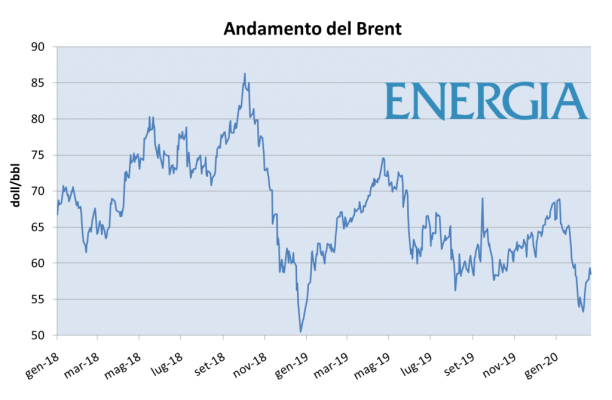
Nessun commento:
Posta un commento